 Colocar la cámara de animación
Colocar la cámara de animación
Puede utilizar FARO Zone 3D como un estudio de cine para crear minuciosas recreaciones de los acontecimientos. Puedes colocar varias cámaras, reproducir tu animación desde cualquier ángulo y ajustar las velocidades. Graba las animaciones finales en formato .mp4 y utiliza un sistema de grabación de vídeo de terceros para unirlas.

Para más información, consulte Colocación de cámaras de animación.
Para colocar una cámara:
-
En la cinta Animación , haga clic en Colocar cámara.
-
Haga clic en un punto de colocación en el diagrama, mueva el cursor en la dirección para apuntar la cámara y luego haga clic de nuevo.
-
Configure las opciones en el panel de herramientas Cámara de animación .
-
Pruebe la animación haciendo clic en el comando de reproducción en la esquina inferior derecha. También puede desplazarse por la línea de tiempo con el control deslizante de la parte inferior de la pantalla.
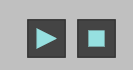
Panel de herramientas de la cámara de animación
| Color de la cámara | Elija el color de la cámara en la paleta de colores. |
| Gestor de capas | Abra el Gestor de Capas para elegir la capa del objeto. |
| Vista previa | Ver el diagrama desde la vista de la cámara. |
| Guardar imagen panorámica 360 | Guarda una imagen 360 desde la perspectiva de la cámara. |
| Activo | Active o desactive la cámara. |
| Bloquear vista de cámara | Habilite la Bloquear vista de cámara. Desactive esta opción o presione la tecla Esc dos veces para desbloquear la vista de la cámara. |
| Nombre | Utilice el nombre por defecto de la cámara o introduzca un nuevo nombre. Por ejemplo, puedes nombrar la cámara en función de su posición en el diagrama. |
| Tipo |
Puede configurar los tipos de cámaras y los comportamientos de las zonas a las que se dirigen las cámaras. Cámara fija - Captura una escena desde una posición de pie. La cámara no se mueve más que para girar en función del tipo de objetivo. Puede ser el punto de vista (POV) de un testigo o una vista de pájaro de la escena. Cámara de seguimiento - Se adjunta a un símbolo animado, como un coche o una persona. Puede ser el punto de vista de un conductor o pasajero de un coche o el de un testigo en movimiento. Cámara animada - "Flota" mientras se mueve a lo largo de su propia trayectoria de animación. Utilice este tipo de cámara para obtener una vista de pájaro itinerante de la escena. Objetivo fijo: permanece en una posición. Podría utilizarse para un área con animaciones que se mueven a través de ella, o para demostrar lo que un testigo en movimiento podría ver al mirar un objetivo estacionario. Seguir objetivo - Sigue un símbolo animado. Arrastre el círculo de orientación sobre el símbolo para seguirlo. Puede tratarse de un testigo que observa un objetivo, o de una cámara animada que sigue a un objetivo. Objetivo animado - Permite ver varios objetivos, dando al objetivo su propia trayectoria animada. |
| X, Y, Elevación | Ajuste la posición de la cámara. |
| Ángulo de visión | Ajusta el ángulo de visión de la cámara para que coincida con el campo de visión del mundo real. |

